Win10如何关闭开机欢迎界面 Win10关闭开机欢迎界面的设置方法
更新时间:2023-07-12 10:24:28作者:run
当前微软Win10系统作为最流行的操作系统之一,具有丰富的功能和个性化设置,然而有些用户可能对开机时出现的欢迎界面感到厌烦,想要关闭它。那么Win10如何关闭开机欢迎界面呢?下面将介绍一种简单的设置方法。
具体方法:
1、"win+R"快捷键开启运行,输入"gpedit.msc",回车打开。
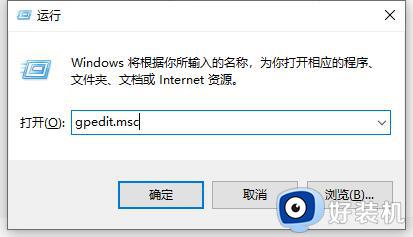
2、进入新界面后,依次点击左侧的"计算机配置——管理模板——系统"。
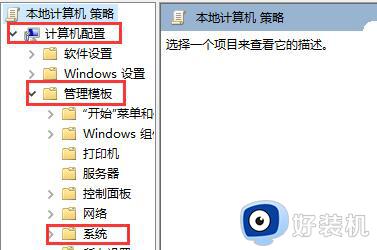
3、接着点击其中的"登录"选项。
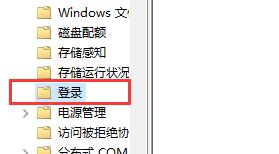
4、然后找到右侧中的"登录时不显示欢迎界面"双击打开。
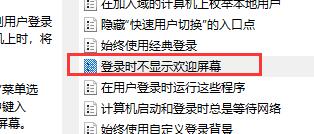
5、最后在打开的窗口中将左上角的"已启用"勾选上,点击确定保存即可。
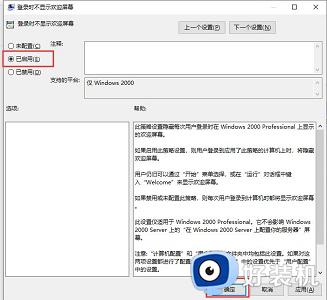
以上是Win10关闭开机欢迎界面的设置方法的全部内容,如果出现这种现象,您可以使用我的方法来解决,希望我的建议能对您有所帮助。
Win10如何关闭开机欢迎界面 Win10关闭开机欢迎界面的设置方法相关教程
- 如何取消win10的欢迎界面 win10的欢迎界面怎么关闭
- win10怎么取消开机欢迎界面 win10关闭开机欢迎界面的方法
- 如何取消win10开机欢迎界面 Win10关闭开机欢迎界面方法步骤
- win10登陆界面关闭方法 win10如何取消欢迎界面
- 台式win10开机卡在欢迎界面处理方法
- win10开机不显示欢迎界面怎么回事 win10开机不显示欢迎界面如何处理
- windows10欢迎界面转圈时间太长如何解决 win10开机欢迎界面转圈圈很久怎么办
- win10关闭登录界面的方法 win10如何关闭开机登录界面
- win10开机进入欢迎界面转圈很久如何解决win10卡在欢迎界面转圈太久四种解决方法
- win10电脑开机欢迎界面很长怎么办 win10欢迎界面很久才进去解决方法
- win10拼音打字没有预选框怎么办 win10微软拼音打字没有选字框修复方法
- win10你的电脑不能投影到其他屏幕怎么回事 win10电脑提示你的电脑不能投影到其他屏幕如何处理
- win10任务栏没反应怎么办 win10任务栏无响应如何修复
- win10频繁断网重启才能连上怎么回事?win10老是断网需重启如何解决
- win10批量卸载字体的步骤 win10如何批量卸载字体
- win10配置在哪里看 win10配置怎么看
win10教程推荐
- 1 win10亮度调节失效怎么办 win10亮度调节没有反应处理方法
- 2 win10屏幕分辨率被锁定了怎么解除 win10电脑屏幕分辨率被锁定解决方法
- 3 win10怎么看电脑配置和型号 电脑windows10在哪里看配置
- 4 win10内存16g可用8g怎么办 win10内存16g显示只有8g可用完美解决方法
- 5 win10的ipv4怎么设置地址 win10如何设置ipv4地址
- 6 苹果电脑双系统win10启动不了怎么办 苹果双系统进不去win10系统处理方法
- 7 win10更换系统盘如何设置 win10电脑怎么更换系统盘
- 8 win10输入法没了语言栏也消失了怎么回事 win10输入法语言栏不见了如何解决
- 9 win10资源管理器卡死无响应怎么办 win10资源管理器未响应死机处理方法
- 10 win10没有自带游戏怎么办 win10系统自带游戏隐藏了的解决办法
